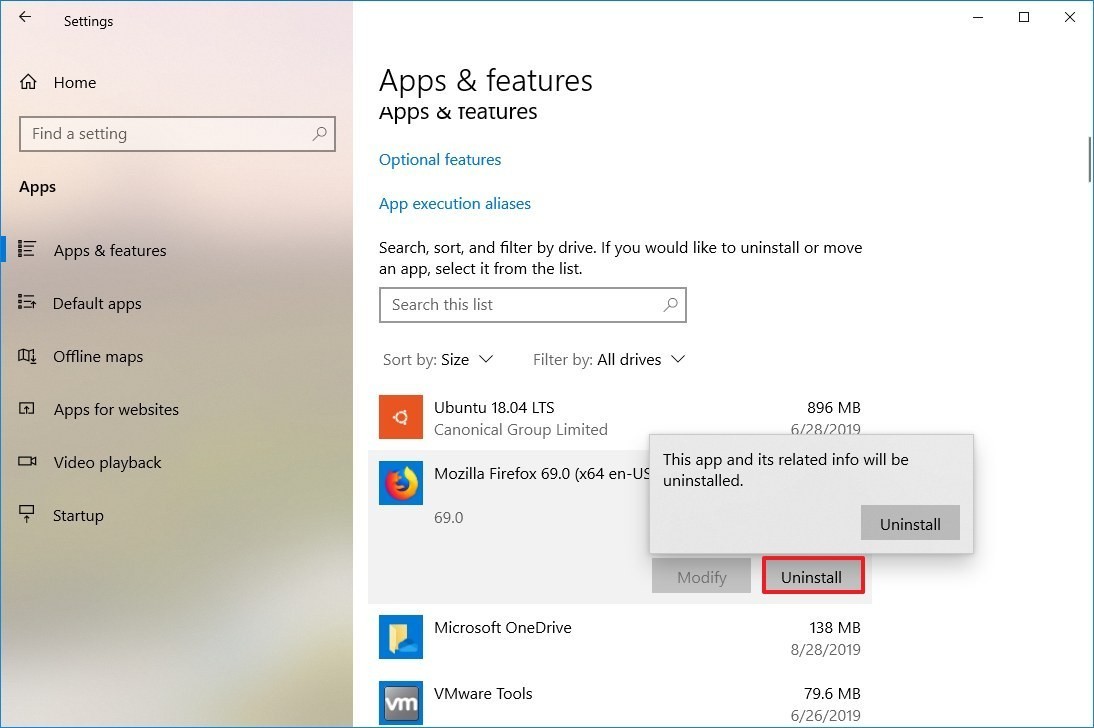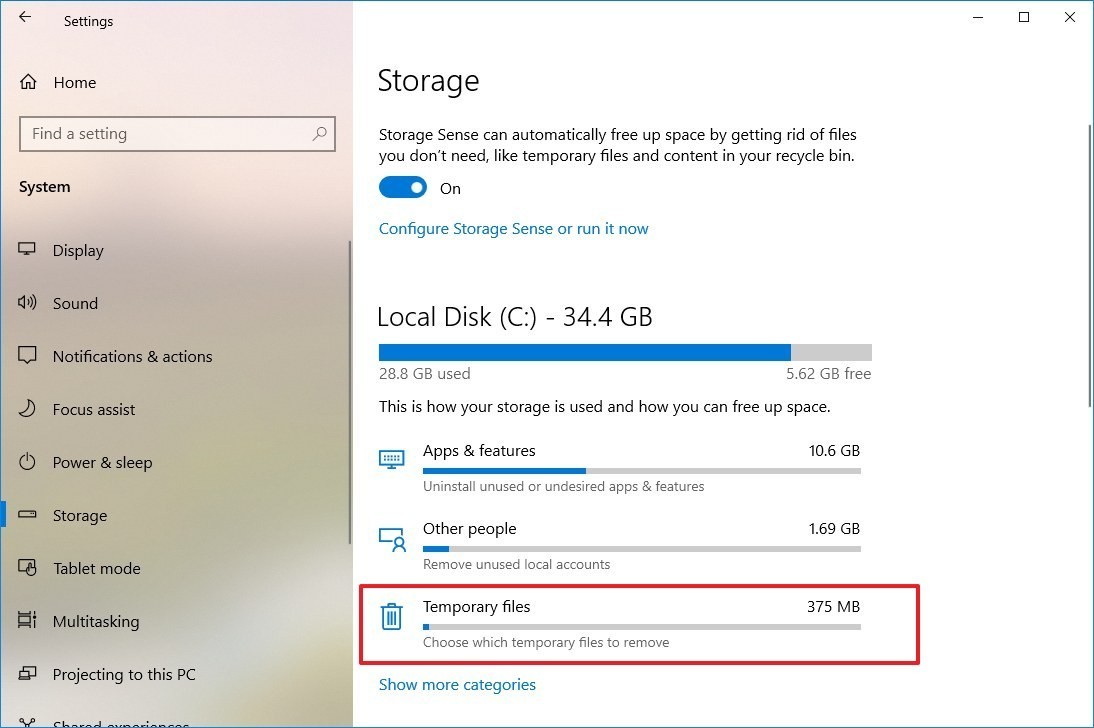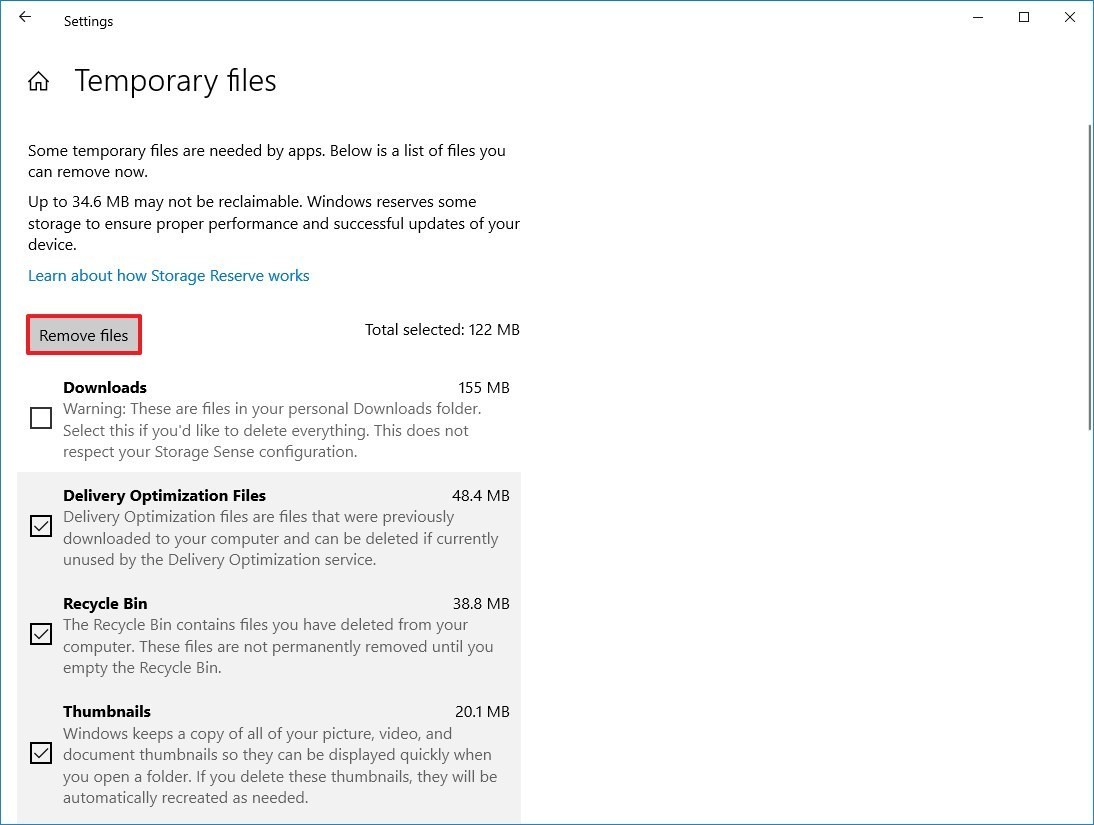بخطوات سريعة ، كيف تحصل على أداء أفضل مع حاسوبك القديم !(الجزء الأول)
كيف تحصل على أداء أفضل مع حاسوبك القديم !! ....يجلس وحيداً في غرفته المظلمة ، يقوم بإخراج هاتفه المحمول ليتنقل به بين صفحات الفيس بوك ومقاطع اليوتيوب لينكب حظه العاثر الذي جعله يفكر في متابعة عالم الألعاب والهاردوير ، ليقوم بالتمتمة ببعض العبارات الساخطة التي تصيب حظه مرة ، ومرة أخرى لتنال من أحوال البلاد وأن أسعار العملة الصعبة كانت أحد أهم الأسباب في حالة الذهول والحنق التي يعاني منها في الوقت الحالي . كل ذلك لأنه لا يستطيع تشغيل أحدث البرامج والتطبيقات وبالتأكيد الألعاب الحديثة ولو على أقل الاعدادات الرسومية .
ولكن لما لا نأخذ بعض الوقت معاً يا صديقي لنرى هل حاسوبك المسكين يعاني بالفعل من الفتور الحسابي فعلاً ، أم أنك فقط تحتاج لبعض الوصفات الطبية لتدفع بعمر حاسوبك بعض الأشهر الإضافية لحين توافر بعض الأموال التي تمكنك أخيراً من تشغيل الألعاب التي كنت تحلم بها لعقود من الزمن ؟ ... بعد سماعه لهذه العبارات يقوم صديقنا البائس ليشعل مصابيح غرفته ويعتدل في جلسته ليسألني ، وكيف ذلك ؟! ... حسناً دعني أخبرك يا صديقي ببعض الخدع أو الحيل أو بشكل تقني لنقل بعض الخطوات التي تجعلك تحصل على أفضل أداء ممكن من حاسوبك العتيق . فهلّا بدأنا ؟ .
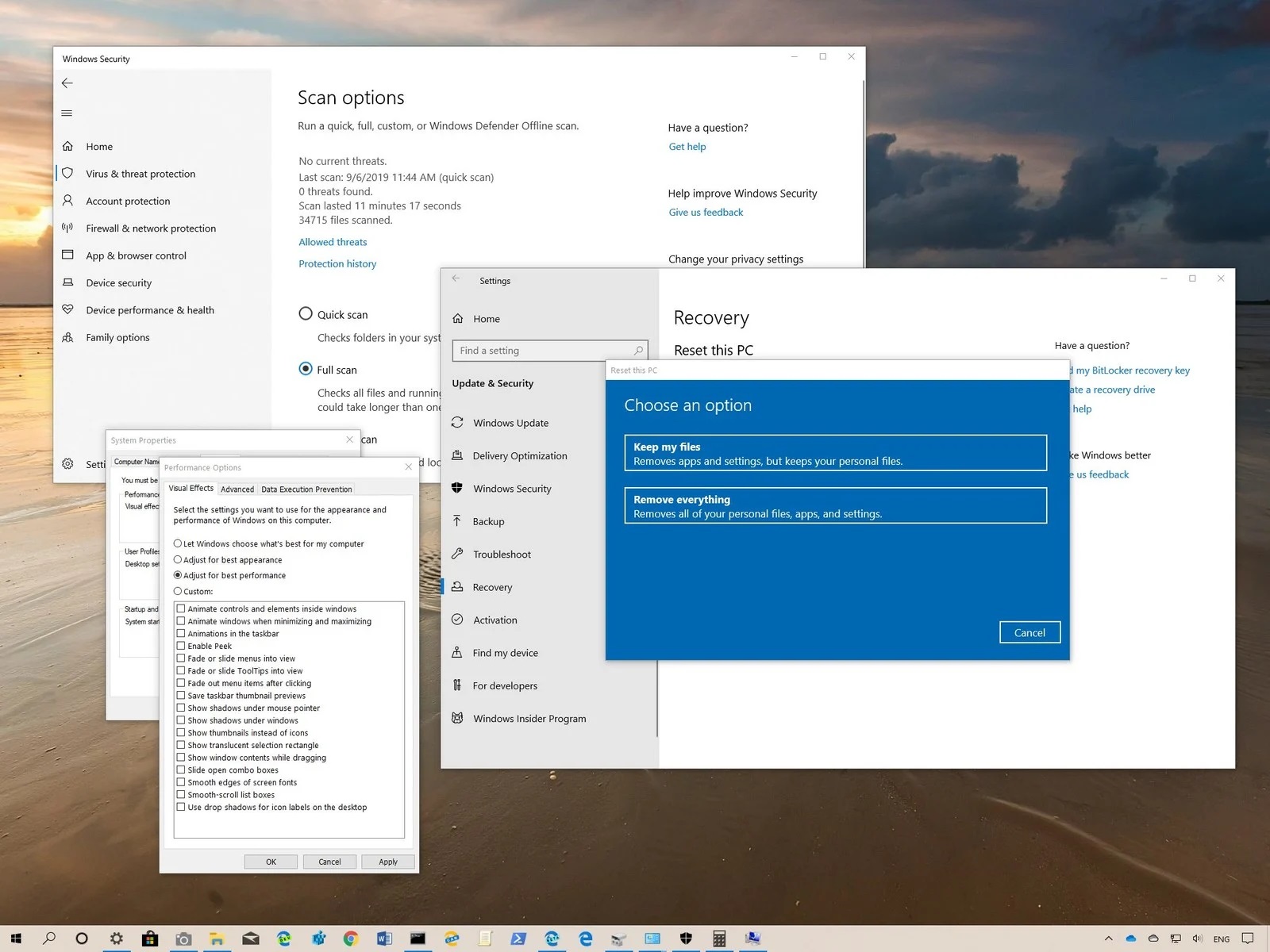
حافظ على نظافة جهازك !
ستجد هذه النصيحة دائماً في أي مقال يتحدث عن طرق تحديث الأداء ، تريد حاسوباً قوياً ؟ ، لابد من أن تحافظ على نظافته . فببساطة نظافة جهازك وخلوه من الأتربة والأوساخ ، يُساعد على بقاءه بارداً أو لنقل يحافظ على درجة حرارته في الحيز الطبيعي وهو ما يؤدي بالضرورة لأن يُقدّم الحاسوب أفضل ما لديه . وقد تحدثنا عن نظافة حاسوبك وأهميتها في مقال مُفصّل في وقت سابق ، يمكنك الرجوع اليه من هذا الرابط .

قم بالتخلص من التطبيقات التي لا تحتاج اليها ، وتطبيقات بدء التشغيل !
من أكثر الأمور ازعاجاً على الاطلاق ، على الأقل بالنسبة لي بشكل شخصي ، هو عملية تشغيل الحاسوب . ففي بعض الأوقات تكون بحاجة لتشغيل الحاسب الخاص بك للبدء في العمل أو لإرسال أو استقبال رسالة هامة ، ومن ثم تُفاجاً ببطء عملية التشغيل ، وأيضاً بعد ان يقوم الحاسب بالولوج الى نافذة سطح المكتب قد تجد نفسك مضطر للذهاب لعمل كوب من القهوة حتى يُقرر حاسوبك تشغيل كافة البرامج التي تظهر لك عند التشغيل . وبالمناسبة هذه البرامج تُسمّى Startup Program ، والتي يمكنك التخلص من ظهورها في البداية لتسريع عملية تشغيل الجهاز.
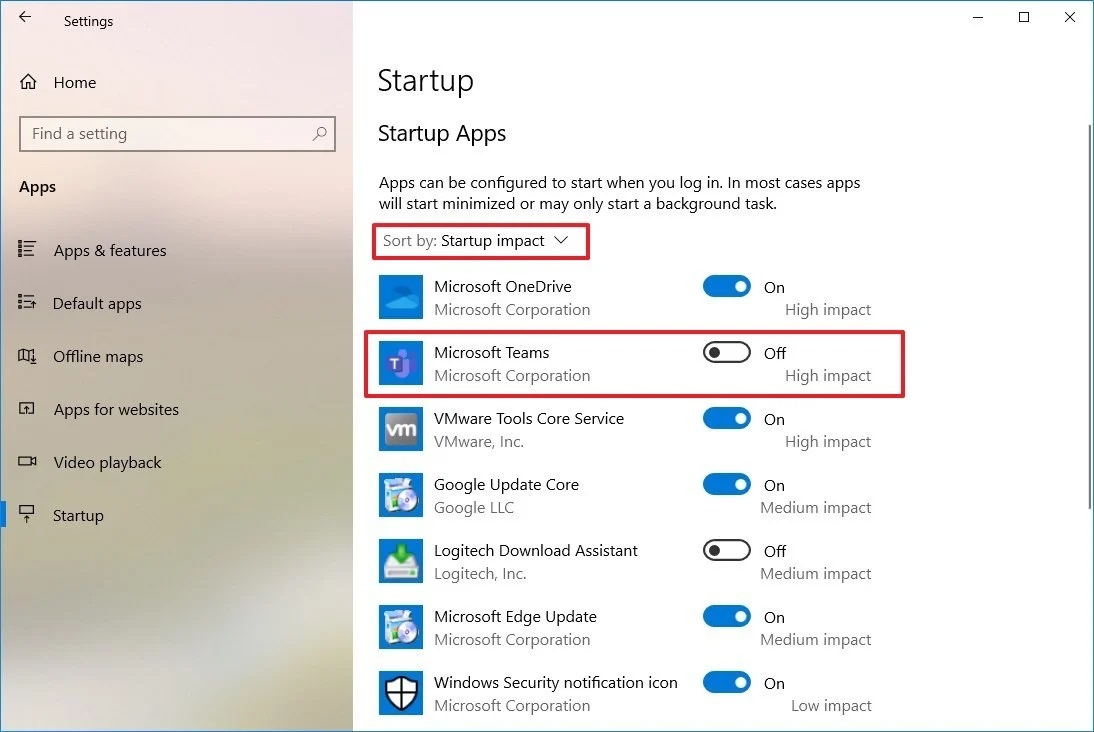
للقيام بذلك قم بالذهاب الى قائمة Settings بعد ذلك Apps ومن ثم الذهاب الى Startup وهناك ستجد جميع التطبيقات التي تعمل عند بداية تشغيل الحاسوب . قم بإغلاق تلك التي لا تقوم باستخدامها .
app re-launch
هناك ميزة جديدة في نظام تشغيل Windows 10 والتي قد لا يعملها الكثير تُسمىapp re-launch ، والتي تقوم بإعادة تشغيل التطبيقات عند أخر نقطة مُسجلة في حالة إعادة تشغيل الحاسوب أو بعد تحديث نظام التشغيل . ببساطة قم بالذهاب الى قائمة Settings ومن ثم اذهب الى Sign-in options ومنها قم بالذهاب الى قائمة Privacy والتي ستجد أسفل منها خيارين ، قم بإلغاء تشغيل الخيار الثاني "Use my sign-in info to automatically finish setting up my device and reopen my apps after an upgrade or restart " .
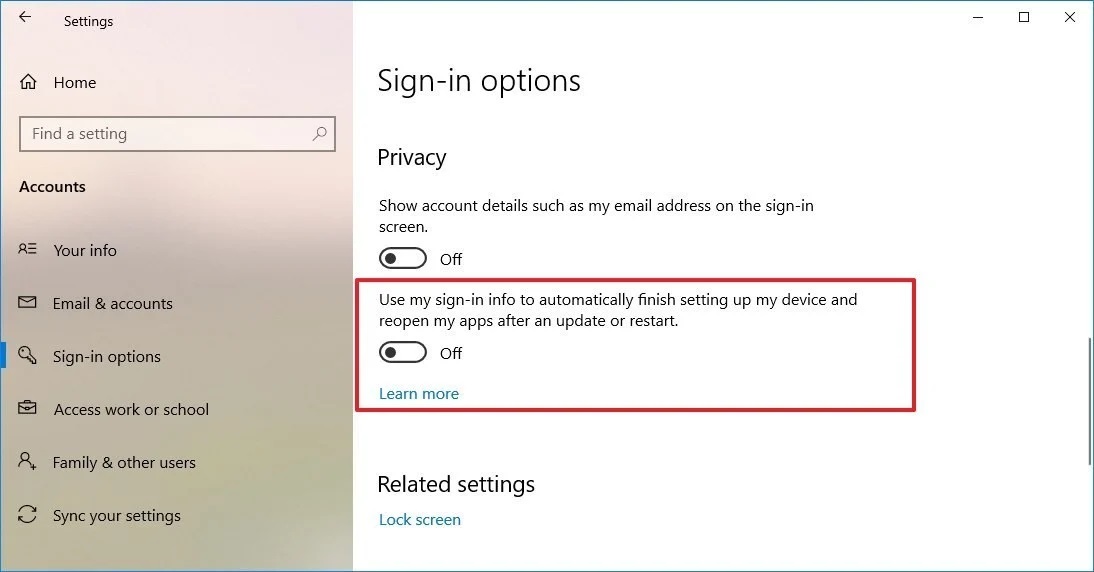
قم بإغلاق التطبيقات في الخلفية والتخلص من التي لا تحتاج اليها
في حالة لم تكن تُريد أن تتخلص من بعض التطبيقات التي لديك وتُريد فقط التخلص من الحمل الذي تفرضه هي على الحاسوب لتقوم بتشغيلها فقط وقت الحاجة اليها ، قم بالذهاب الى قائمة Settings ومن ثم Privacy وبعد ذلك Background apps والتي منها يمكنك تحديد اما أن تُغلق التطبيقات التي تعمل في الخلفية بالكامل من الخيار الموجود في الأعلى ، أو أن تتخلص فقط من بعض التطبيقات التي تختارها أنت من القائمة التي أمامك .
الجدير بالذكر أن هذه الميزة تعمل على التطبيقات الموجودة في متجر مايكروسوفت فقط ، أما بقية التطبيقات فستحتاج للتعديل بشكل يدوي عليها .
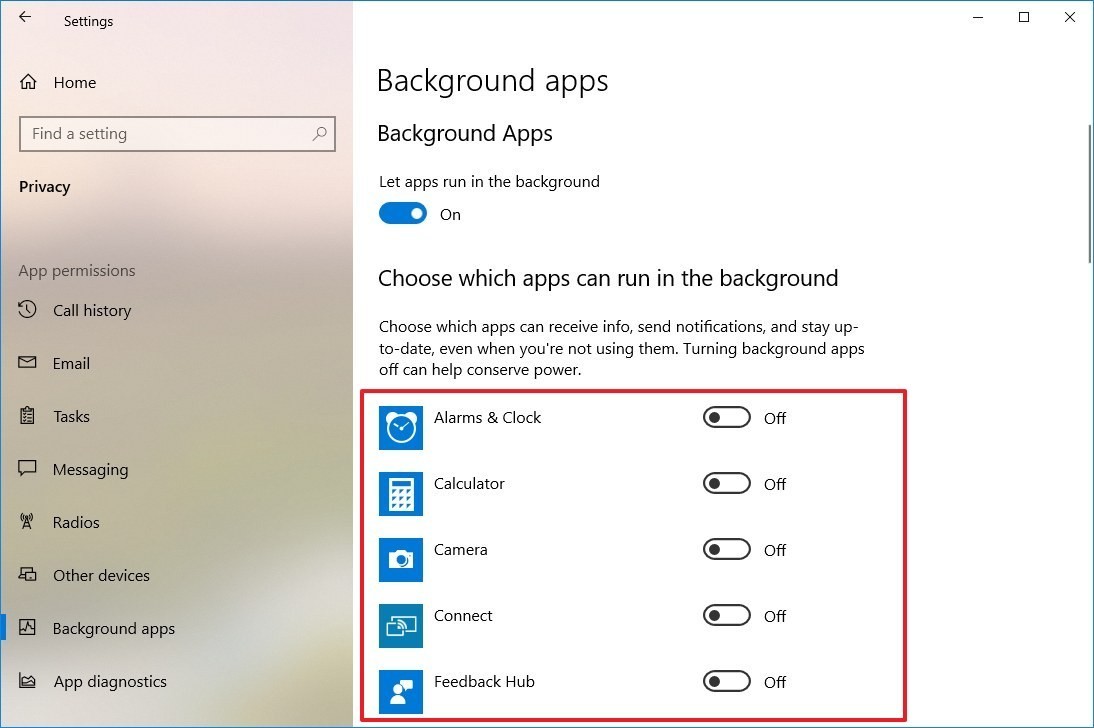
التخلص من التطبيقات التي لا تقوم باستخدامها أيضاً يُعتبر من الأمور الهامة التي تساهم بشكل كبير في زيادة سرعة حاسوبك بشكل كبير . لذلك لا تتردد في التخلص من التطبيقات القديمة التي لا تقوم بتشغيلها ، ولا أظن أن الطريقة جديدة على أحد .
قم بالتخلص من التطبيقات القديمة وذات الجودة الأقل
هناك بعض التطبيقات القديمة والتطبيقات السيئة الجودة التي تؤثر بشكل كبير على الأداء والتي تستهلك كمية كبيرة من الموارد الخاصة بك . والتي في الحقيقة يوجد البديل لها الأكثر سرعة وموثوقية ، يمكنك البحث عن التطبيقات قبل تنصيبها للتأكد من أنها لا تؤثر على الأداء أو حتى تقوم بالبحث عن البدائل الأكثر سرعة والأخف على حاسوبك .
قم بتوفير مساحة كافية في القرص الصلب
أحد أهم الأسباب التي تؤثر على الأداء الخاص بحاسوبك بشكل كبير هي المساحة الموجودة في القرص الصلب . والمقصود هنا المساحة الفارغة المتبقية ، سواء كنت تستخدم قرص صلب من نوع HDD ، أو وحدة تخزين من نوع SSD . هذه المشكلة تظهر عادة عندما تبدأ مساحة القرص الصلب الفارغة بالنزول عن 30% من المساحة الاجمالية للقرص أو وحدة التخزين .
قم بعمل إلغاء للتجزئة أو defragmentation tool
تعتبر أداة defragmentation tool أحد الأدوات التي يُهملها الكثيرين ولا يُعيروها الكثير من الاهتمام بالرغم من أهميتها . قم بالدخول الى خيار Setting ومن ثم System وبعد ذلك Storage ، هنالك ستجد قائمة More storage settings والتي أسفلها ستجد خيارOptimize Drives قم بالضغط عليه .
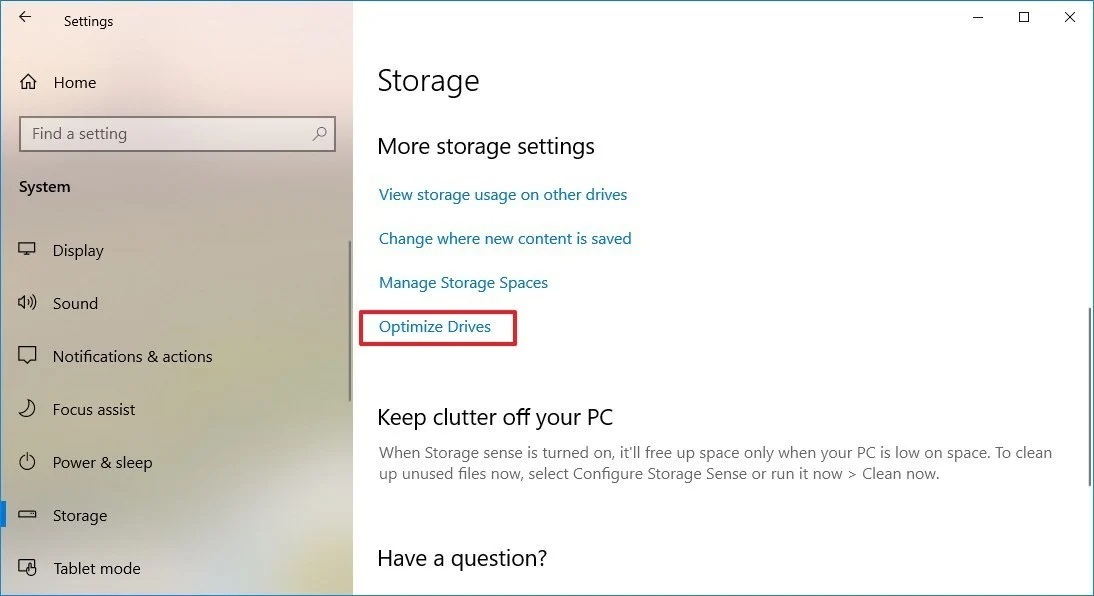
بعد ذلك ستجد أمامك مجموعة الPartitions التي تملكها مثل الـC و الD وما الى ذلك ، قم بتحديد القرص أو القسم الذي تريد تطبيق عملية الغاء التجزئة عليه ومن ثم اضغط من الجزء السفلي على اليمين على زرOptimize .
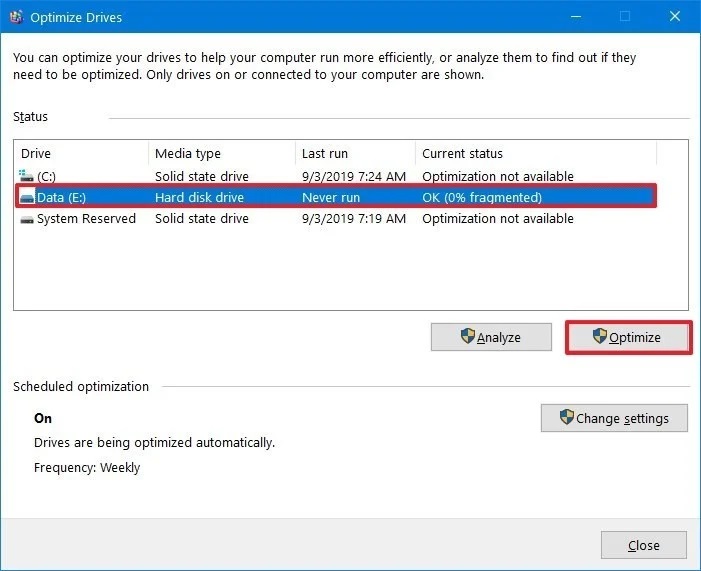
تفعيل خاصية ReadyBoost
أحد الخطوات الأكثر فاعلية في حالة كنت تمتلك حاسوب قديم هي خاصية ReadyBoost وبالأخص في حالة لم تكن تمتلك أحد تلك الوحدات التخزينية الصلبة من عائلة الـSSD فائقة السرعة . تعمل هذه الخاصية على الاستفادة من وحدات التخزين الثانوية مثل ذاكرة الفلاش Flash Drive أو كرت ذاكرة الهاتف SD Card لكي تعمل كذاكرة فلاش داعمة للوحدة التخزينية الخاصة بك (لذلك ففي حالة كنت تمتلك وحدة SSD فلا حاجة لك لهذه التقنية التي تعمل بنفس المبدأ تقريباً) ، هذه الميزة موجودة منذ فترة ولكن لا أظن أن الكثيرين يستخدمونها في الأساس .
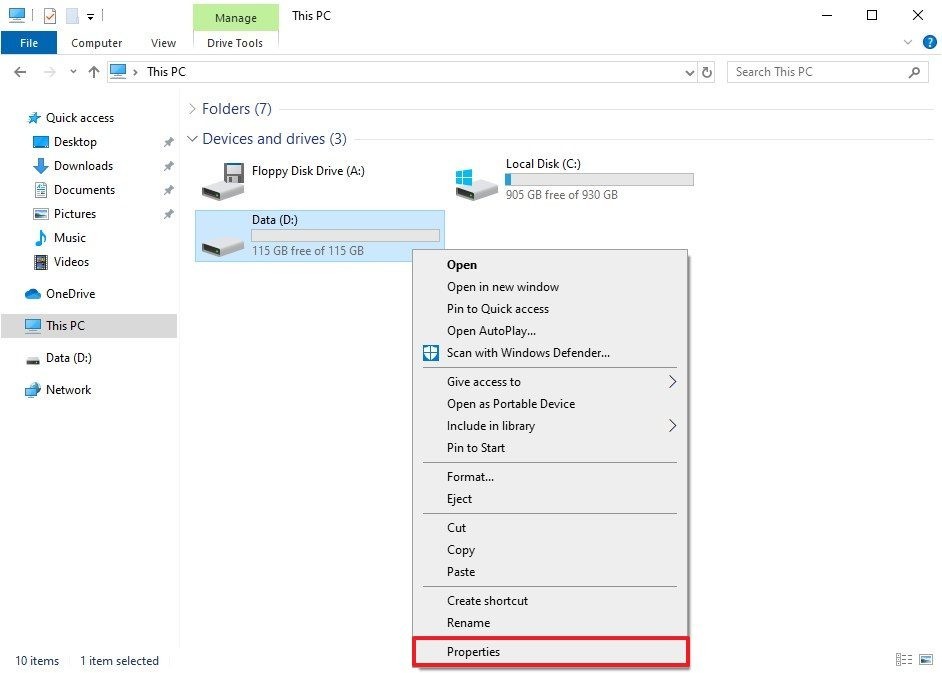
وعلى كل حال الأمر بسيط للغاية ، ستحتاج فقط لتوصيل وحدة الذاكرة الخاصة بك سواء كانت ذاكرة Flash أو بطاقة SD في الحاسوب ومن ثم تقوم بعمل الخطوات التالية . ثم بتشغيل متصفح الملفات File Explorer ، وبعد ذلك قم بالذهاب الى This PC ، بعد ذلك ستظهر لك قائمة الأجهزة أو الأقراص المتصلة قم باختيار ذاكرة الفلاش الخاصة بك كما في الصورة بالضغط على زر الفأرة الأيمن عليها ومن ثم الذهاب الى الخصائص أو Properties .
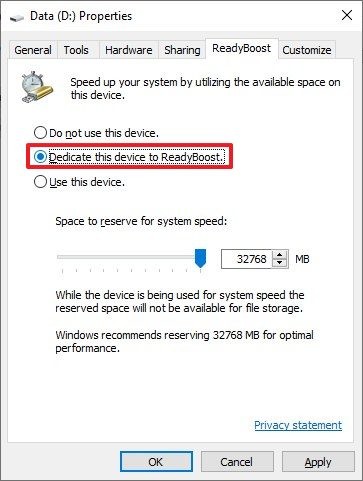
بعد ذلك ستظهر أمامك مجموعة من النوافذ الصغيرة قم باختيار نافذةReadyBoost . بعد ذلك قم باختيارDedicate this device to ReadyBoost من مجموعة الخيارات التي ستظهر أمامك ، قم بعد ذلك بالضغط على Apply أو تنفيذ لتنفيذ العملية ومن ثم Ok للإنهاء . الجدير بالذكر ان هذه الخاصية لا تعمل مع جميع وحدات الفلاش ، وهو أمر ستعرفه أثناء القيام بالعملية نفسها ، ففي حالة لم تكن الذاكرة تدعم الخاصية سيخبرك نظام التشغيل بذلك .
الى هنا ينتهي هذا الجزء الأول من دليلك للحصول على أداء أفضل مع حاسوبك القديم
في الحقيقة ستساعدك هذه الخطوات البسيطة ، بجانب تلك التي سأقوم بوضعها في الغذ في الدفع بحاسوبك القديم للوصول الى أداء أفضل ، على الأقل في الوقت الحالي . بعد ذلك سنتتطرق في موضوع آخر لمعرفة الطرق الأقل تكلفة للحصول على أداء أعلى من الحاسوب عن طريق تحديث الهاردوير الأكثر أهمية بالشكل الأقل من حيث التكلفة ، ومن ثم سنتحدث أيضاً عن أفضل الطرق للحصول على أداء أحسن مع الألعاب من خلال بعض التعديلات البسيطة على الإعدادات الرسومية .
حسناً حتى هذه النقطة ينتهي الجزء الأول من هذا الدليل السريع والشامل الذي آمل أن يُساعدك على الدفع بحاسوبك القديم بعض الشيء ، حتى تأتي تلك اللحظة السعيدة التي تضع فيها ذلك الحاسوب العتيق في مكانه الصحيح ، في سلة المهملـ.....أقصد في صندوق الذكريات !!....